Slik legger du til EXIF Photo Tags i WordPress
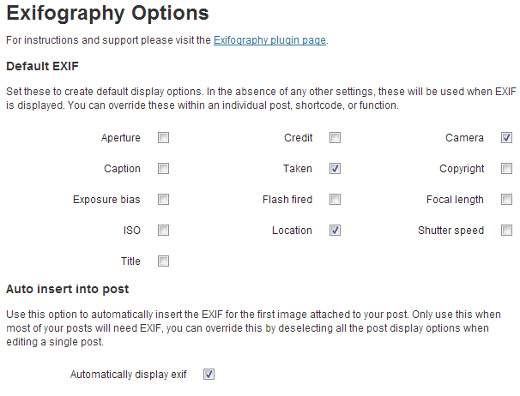
WordPress er et fantastisk verktøy for å dele bildene dine med verden. Den har flotte plugins og de beste WordPress-fotografietemaene for å vise bildene dine. EXIF-filer (Exchangeable Image File Format) er metadatainformasjon lagret med fotograferte bilder og lyd av moderne digitale enheter. EXIF-koder inneholder informasjon som enhetsprodusent, oppløsning, dato og klokkeslett, geokoordinater, brennvidde osv. Denne informasjonen er veldig nyttig, og mange fotografer vil vise EXIF-data med fotografiene. I dette innlegget vil vi vise deg hvordan du legger til EXIF-bildekoder i WordPress.
Første du trenger å gjøre er å installere og aktivere Exifography plugin. Når du har aktivert pluginet, går du til Innstillinger »Exifografi. Der vil du se plugin alternativer:
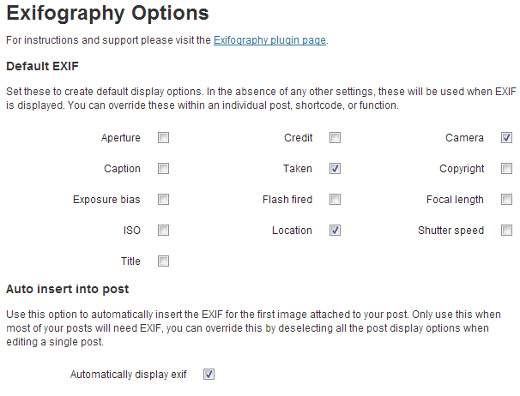
Velg eksif-kodene du vil vise med bildene dine. Hvis du publiserer bilder regelmessig, kan du sjekke "Vis automatisk exif". Dette alternativet vil vise exif-koder for første bilde i alle innleggene dine.
La oss nå lage et innlegg med foto- og exif-data. Klikk på Add Media-knappen og last opp et bilde fra datamaskinen eller kameraet. Når du har lastet opp, vil Media Uploader vise deg Exifography shortcode under Vedleggsdetaljer:

Nå, hvis du har valgt å automatisk vise EXIF-koder på siden Exifography options, trenger du ikke å skrive inn kortnummeret. Men hvis du ikke valgte det, eller hvis dette er ditt andre bilde i samme innlegg, må du lime EXIF-koden under bildet. Du kan også velge hvilke EXIF-koder du vil vise fra en innleggsredigeringsside. Det er viktig å forstå at EXIF-koder kommer fra kameraet ditt. Hvis du lastet ned et bilde på nettet, kan det eller ikke ha de riktige EXIF-kodene.

Som standard viser plugin EXIF-koder i en punktliste. Du kan imidlertid endre dette fra siden Exifography options.

Bortsett fra kortkoder, kan Exifography også vise EXIF-data i WordPress-temaene dine med maltekoder. For å legge til EXIF-data i temafilene dine, legg til denne koden i WordPress-loop.
Mer detaljerte instruksjoner om bruk av maletiketter er tilgjengelige på startsiden for Exifography plugin.
Vi håper at denne artikkelen vil hjelpe deg å legge til EXIF-data på bildene dine. Hvis du har en historie om å lage et fotograferingsnettsted med WordPress og legge til EXIF-data på bildene dine, vennligst del den med WPBeginner-leserne ved å legge igjen en kommentar nedenfor.


